
КАТЕГОРИИ:
Архитектура-(3434)Астрономия-(809)Биология-(7483)Биотехнологии-(1457)Военное дело-(14632)Высокие технологии-(1363)География-(913)Геология-(1438)Государство-(451)Демография-(1065)Дом-(47672)Журналистика и СМИ-(912)Изобретательство-(14524)Иностранные языки-(4268)Информатика-(17799)Искусство-(1338)История-(13644)Компьютеры-(11121)Косметика-(55)Кулинария-(373)Культура-(8427)Лингвистика-(374)Литература-(1642)Маркетинг-(23702)Математика-(16968)Машиностроение-(1700)Медицина-(12668)Менеджмент-(24684)Механика-(15423)Науковедение-(506)Образование-(11852)Охрана труда-(3308)Педагогика-(5571)Полиграфия-(1312)Политика-(7869)Право-(5454)Приборостроение-(1369)Программирование-(2801)Производство-(97182)Промышленность-(8706)Психология-(18388)Религия-(3217)Связь-(10668)Сельское хозяйство-(299)Социология-(6455)Спорт-(42831)Строительство-(4793)Торговля-(5050)Транспорт-(2929)Туризм-(1568)Физика-(3942)Философия-(17015)Финансы-(26596)Химия-(22929)Экология-(12095)Экономика-(9961)Электроника-(8441)Электротехника-(4623)Энергетика-(12629)Юриспруденция-(1492)Ядерная техника-(1748)
Імпортування Борей в SQL Server
|
|
|
|
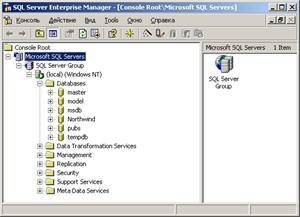 Робота безпосередньо з SQL Server виходить за межі даного посібника. Тому розглянемо лише той фрагмент системи, який забезпечує імпортування даних із однієї бази даних в іншу. Після команди Пуск/Програми/Microsoft SQL Server/Enterprise Manager маємо ось такий інтерфейс (мною відкрито групи Microsoft SQL Server/SQL Server Group/(local) (Windows NT)/Databases).
Робота безпосередньо з SQL Server виходить за межі даного посібника. Тому розглянемо лише той фрагмент системи, який забезпечує імпортування даних із однієї бази даних в іншу. Після команди Пуск/Програми/Microsoft SQL Server/Enterprise Manager маємо ось такий інтерфейс (мною відкрито групи Microsoft SQL Server/SQL Server Group/(local) (Windows NT)/Databases).
Ми бачимо демонстраційну базу даних Northwind (четверта в списку), аналог БД Борей для російськомовних користувачів. Тому нам потрібно перетворити базу даних Борей формату Access у формат SQL Server. Для цього потрібно виконати наступні дії:
1 На групі Databases через пункт меню Действие/New Database… або за допомогою контекстного меню створюємо нову базу даних – Борей:
2 Маємо нову пусту базу даних. І ось для неї ми зараз і виконаємо команду Tools/Data Transformation Services/Import Data…. Команду, яка дозволить нам перенести таблиці з даними бази даних Борей із формату Access у формат SQL Server:
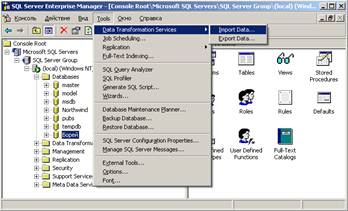
3 Відкриється вікно Майстра перетворення даних:

4 Далі шляхом нескладних маніпуляцій у вікні Choose a Data Source вказуємо файл-джерело даних (Борей.mdb), у вікні Choose a destination провайдера даних (Microsoft OLE DB for SQL Server), залишаємо незмінними параметри у наступному вікні – Specifi Table Copy or Query:

5 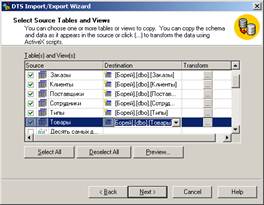 Лише у вікні вибору таблиць і представлень як джерела даних ми вибираємо 8 (вісім) таблиць: Доставка, Заказано, Заказы, Клиенты, Поставщики, Сотрудники, Типы, Товары:
Лише у вікні вибору таблиць і представлень як джерела даних ми вибираємо 8 (вісім) таблиць: Доставка, Заказано, Заказы, Клиенты, Поставщики, Сотрудники, Типы, Товары:
6 Іще два вікна і майстер готовий до виконання процедури імпортування:
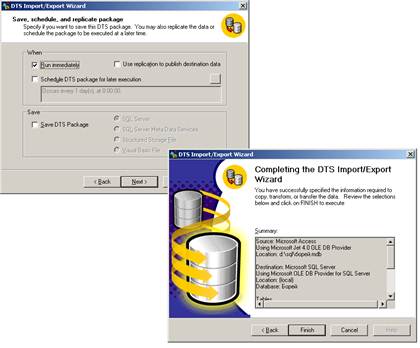
7 Далі відбувається безпосереднє перетворення файлу бази даних із одного формату у інший:
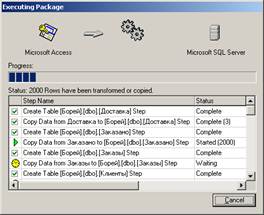
8 І про успішне завершення процедури свідчить наступне повідомлення:
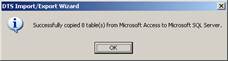
Перш ніж перейти до зовнішніх інтерфейсів, зауважимо, що читачеві прийдеться виконувати вправи, зв’язані е видаленням і зміною даних. Подібні операції потрібно проводити на копії бази даних Борей, а не на оригіналі. Щоб створити копію бази даних в SQL Server, потрібно створити спочатку нову базу даних, привласнивши їй яке-небудь осмислене ім’я – наприклад, Борей2, – потім імпортувати в неї дані з вихідної Борей, скориставшись Майстром перетворення даних (Data Transformation Wizard) з утиліти Enterprise Manager. Тобто повторити вище пророблені дії іще раз для нової бази даних.
|
|
|
|
|
Дата добавления: 2014-12-07; Просмотров: 533; Нарушение авторских прав?; Мы поможем в написании вашей работы!